Das Blockieren bestimmter E-Mail-Adressen und Domänen ist unerlässlich, um die Menge an Junk-Mail zu kontrollieren, die Sie in Microsoft Outlook 2016 oder 2013 erhalten. Sie können der Sperrliste E-Mail-Adressen und Domänen hinzufügen, indem Sie die folgenden Schritte ausführen.
Option 1
- Wähle aus "Heim” Menü, dann wählen Sie “Junk” > “Junk-E-Mail-Optionen“.
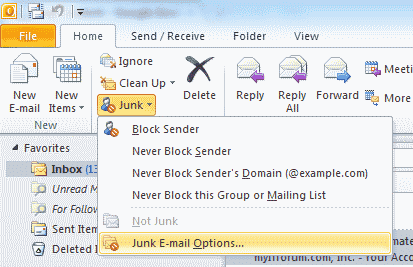
- Wähle aus "Blockierte Absender”-Registerkarte.
- Wählen "Hinzufügen…“.
- In dem "Geben Sie eine E-Mail-Adresse oder einen Internetdomänennamen ein, der zur Liste hinzugefügt werden soll“ geben Sie den Namen oder die Adresse ein, die Sie hinzufügen möchten. Sie können ganze Domains oder nur eine E-Mail-Adresse wie folgt hinzufügen:
- [email protected]
- @domain.com
- domain.com
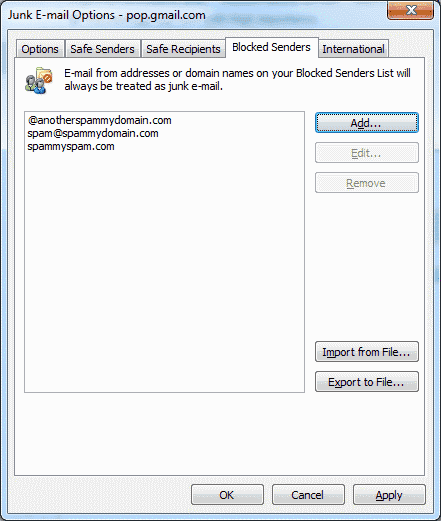
- Auswählen "OK" wenn du fertig bist.
Option 2
Diese Option funktioniert, wenn Sie eine einzelne E-Mail-Adresse blockieren möchten.
- Klicken Sie mit der rechten Maustaste auf eine E-Mail-Nachricht, die von der E-Mail-Adresse empfangen wurde, die Sie blockieren möchten.
- Auswählen "Junk” > “Absender blockieren“.
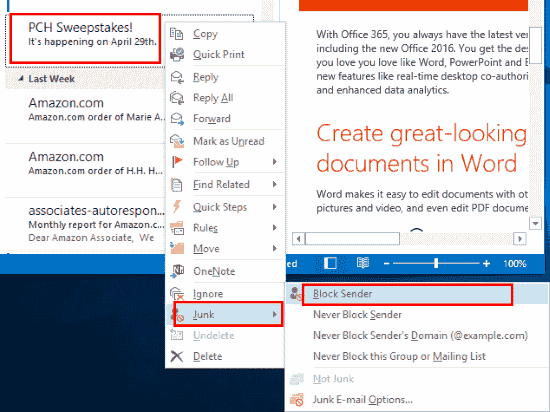
Die E-Mail-Adresse wird sofort zu Ihrer Sperrliste hinzugefügt.
FAQ
Ich habe diese Schritte ausgeführt, aber es funktioniert nicht für mich. Warum blockiert Outlook die Nachrichten nicht?
Öffne das "Junk-E-Mail-Optionen” Bildschirm und überprüfen Sie unter „Sichere Absender“, um sicherzustellen, dass die E-Mail-Adresse dort nicht aufgeführt ist. Wenn eine E-Mail-Adresse, die Sie blockieren möchten, in Ihren Kontakten aufgeführt ist, entfernen Sie das Häkchen bei „Vertraue auch E-Mails aus meinen Kontakten”-Feld auf diesem Bildschirm.